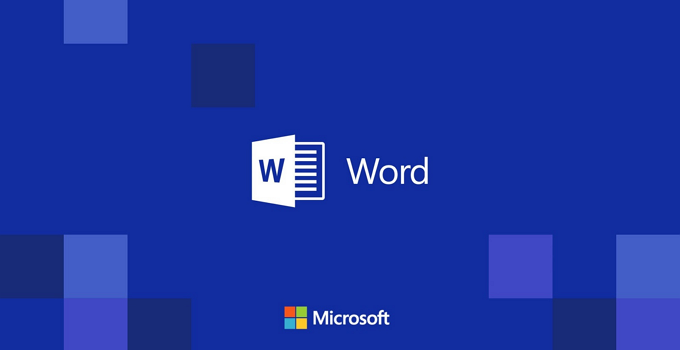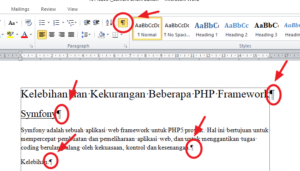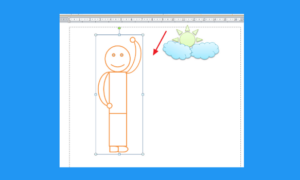Tahukah Anda apa yang dimaksud dengan Watermark ? Definisi dari Watermark ialah suatu tanda yang berbentuk tulisan, gambar maupun logo yang tersemat didalam sebuah foto, dokumen, gambar, video dan lain sebagainya. Watermark tersebut umumnya diberikan agar dapat menginformasikan kepada oranglain bahwasanya foto, dokumen, gambar maupun video tersebut adalah hasil dari karya seseorang atau orang yang membuatnya.
Posisi watermark umumnya terletak di bagian bawah kiri maupun bawah kanan pada sebuah gambar digital. Tetapi tidak jarang juga kita menemukan watermark pada bagian atas kiri maupun atas kanan dari sebuah foto atau gambar. Sedangkan pada dokumen seperti PDF atau dokumen word, watermark sering terletak dibagian background atau dibelakang isi teks. Sehingga dapat terlihat sangat jelas watermark tersebut berada.
Tidak sedikit orang-orang yang menggunakan watermark di dokumen Word mereka, karena hal tersebut dapat membuktikan bahwa karyanya adalah milik mereka dan tidak boleh sembarangan orang untuk mengambil atau mengakuinya.
Cara Menghilangkan Watermark di Word
Watermark memang merupakan salah satu hal yang paling penting apabila Anda sedang membuat sebuah karya berupa tulisan, skripsi, jurnal dan lain sebagainya. Tetapi watermark akan mengganggu apabila Anda sedang membuat dokumen Word lainnya yang tidak memerlukan watermark didalamnya.
Dan jika Anda telah mendownload file dokumen Word dari internet dan mendapati file tersebut terdapat watermark didalamnya, maka itu akan sangat mengganggu pada saat proses pengeditan.
Sehingga Anda harus menghapus atau menghilangkan watermark tersebut terlebih dahulu di dokumen Word. Berikut ini merupakan cara untuk menghilangkan watermark di Microsoft Word.
[ez-toc]
1. Cara Menghilangkan Watermark di Microsoft Word 2016 & 2019
Microsoft Word 2016 dan 2019 merupakan versi terbaru dari Microsoft Word saat ini. Sehingga fitur-fitur dan penempanan menunya akan berbeda dengan versi Microsoft Word yang sebelumnya. Berikut cara menghilangkan watermark di Microsoft Word 2016 dan 2019.
1. Langkah pertama yang harus Anda lakukan yaitu membuka dokumen Word yang terdapat watermark didalamnya, atau Anda dapat membuka file dokumen Word yang telah Anda download dari internet yang memiliki watermark didalamnya. Apabila dokumen Word tersebut sudah terbuka, maka pada menu toolbar, klik menu Design seperti pada gambar dibawah ini.

2. Didalam menu Design, terdapat banyak menu yang dapat Anda gunakan untuk memperindah dan mengedit dokumen word dengan hiasan-hiasan. Tetapi apabila Anda ingin menghapus watermark didalam dokumen word tersebut, Anda harus klik menu Watermark.
Maka akan muncul berbagai menu terkait watermark didalam menu Watermark tersebut. Untuk menghapus watermark yang telah tersematkan di dokumen Word Anda, maka klik menu Remove Watermark.
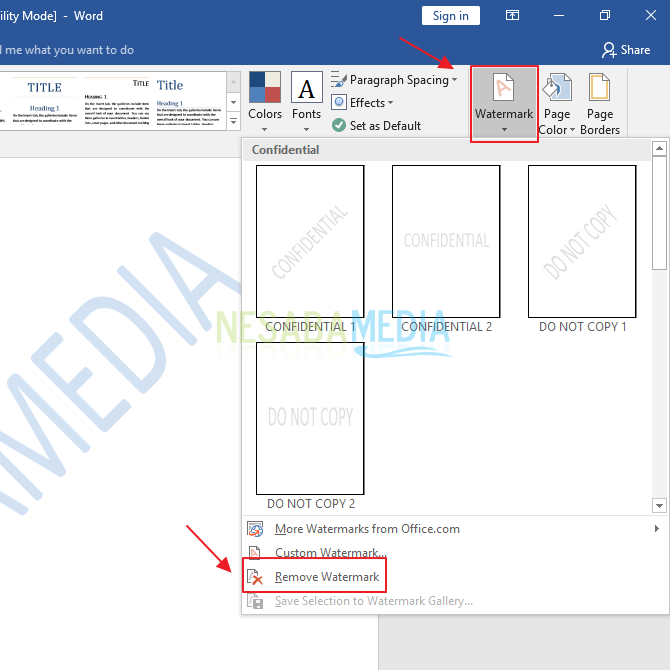
3. Nah, sekarang watermark yang terdapat didalam dokumen word tersebut akan menghilang dan terhapus. Selanjutnya Anda dapat mengedit, mengetik, dan membuat isi dokumen sesuai dengan yang Anda inginkan. Dengan begitu, maka Anda tidak akan terganggu dengan adanya watermark yang menghalangi isi teks di dokumen Word Anda.
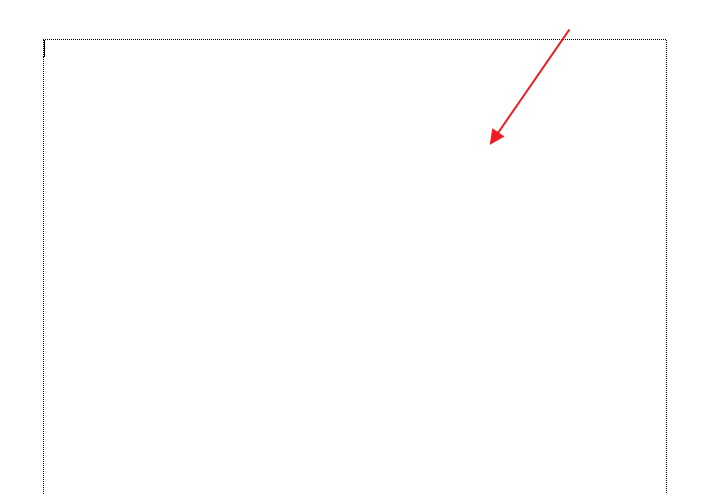
2. Cara Menghilangkan Watermark di Microsoft Word 2007 – 2010
Untuk menghapus atau menghilangkan watermark di versi Microsoft Word 2007 sampai dengan versi 2010, Anda dapat menggunakan cara dibawah ini. Berikut cara menghilangkan watermark di Microsoft Word 2007 sampai dengan 2010.
1. Bukalah dokumen Microsoft Word versi 2007 sampai 201o yang memiliki watermark didalamnya. Setelah itu klik menu Page layout. Dan didalam menu Page Layout tersebut, klik menu Watermark. Untuk menghapus watermark didalam dokumen Word tersebut, maka klik menu Remove Watermark.
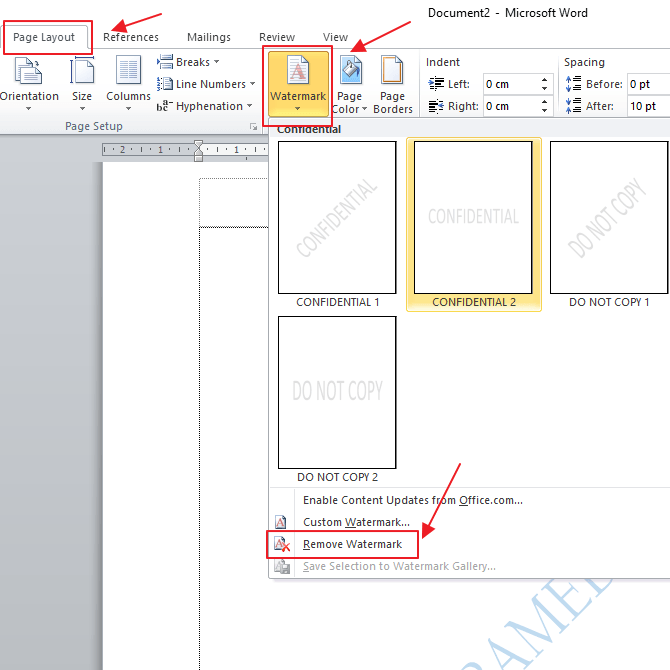
2. Dan sekarang watermark yang terdapat didalam dokumen tersebut telah menghilang.
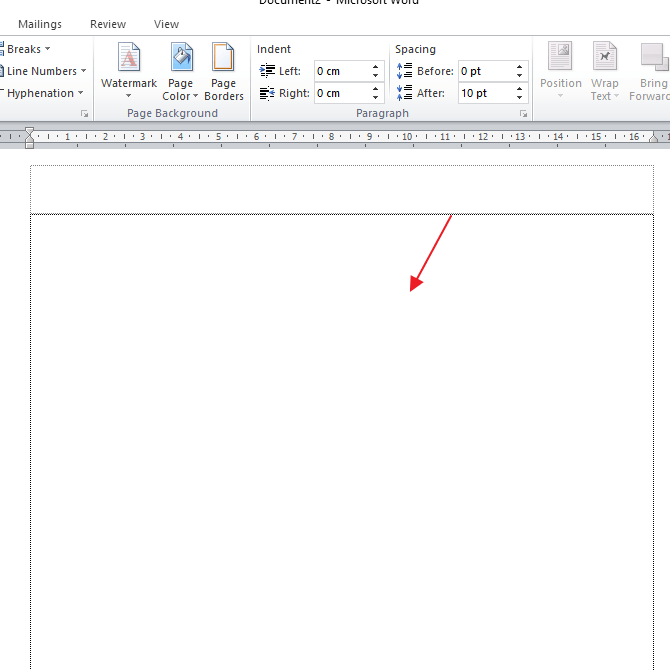
Demikianlah artikel yang menjelaskan bagaimana cara menghilangkan watermark didalam Microsoft Word. Semoga artikel ini dapat bermanfaat untuk Anda.
Editor: Muchammad Zakaria
Download berbagai jenis aplikasi terbaru, mulai dari aplikasi windows, android, driver dan sistem operasi secara gratis hanya di Nesabamedia.com: